

Il MacBook Pro da 16 pollici è il primo notebook di Apple ad avere una frequenza di aggiornamento regolabile, ideale per i flussi di lavoro di editing video. Questa funzione ti consente di adattare il tuo display alla frequenza dei fotogrammi del video che stai visualizzando o modificando e funziona anche sul monitor esterno Pro Display XDR di Apple. Segui i passaggi del nostro tutorial per scoprire come modificare rapidamente la frequenza di aggiornamento per il display Retina integrato nel tuo MacBook Pro o Pro Display XDR
Prima di arrivare a questo, un rapido promemoria: "frequenza di aggiornamento" indica il numero di volte che un display viene ridisegnato ogni secondo, espresso in Hertz. La maggior parte dei display dei notebook si aggiorna sessanta volte al secondo o 60 Hertz. Pro Display XDR, così come il display Retina sul MacBook Pro da 16 pollici, consentono di passare facilmente da una frequenza di aggiornamento dello schermo all'altra.

Il monitor Pro Display XDR ha anche una frequenza di aggiornamento regolabile.
Apple consiglia di selezionare una frequenza di aggiornamento che si divide in modo uniforme nella frequenza dei fotogrammi del contenuto attuale, ovvero se il contenuto che stai visualizzando viene visualizzato a 24 fotogrammi al secondo, scegliendo la frequenza di aggiornamento di 48 Hertz si assicura che il display si aggiorni due volte per ogni fotogramma di il tuo contenuto.
Segui subito il nostro tutorial passo-passo per scoprire come regolare rapidamente la frequenza di aggiornamento per Pro Display XDR o il display Retina integrato del tuo MacBook Pro da 16 pollici.
Come modificare la frequenza di aggiornamento di Pro Display XDR o MacBook Pro
Fai questo per regolare la frequenza di aggiornamento del display sul tuo computer:
1) Scegliere Preferenze di Sistema dal menu Apple.
2) Clicca il Displays icona nella finestra Preferenze di Sistema.
3) Premere e tieni premuto il tasto Opzione e selezionare il Pulsante in scala.
4) In questo modo viene visualizzato il menu a comparsa Frequenza di aggiornamento. Fare clic e scegli una frequenza di aggiornamento.
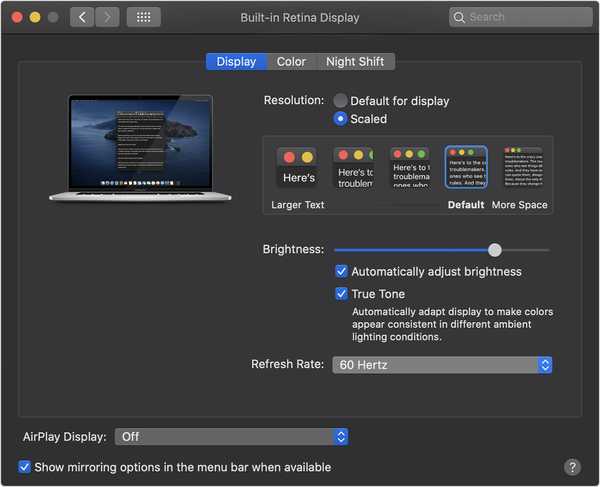
Assicurati di riportare la frequenza di aggiornamento del display a 60 Hertz quando hai finito di visualizzare / modificare i tuoi contenuti video.
Puoi impostare una delle seguenti frequenze di aggiornamento per il display Retina integrato o Pro Display XDR:
- 60 Hertz
- 59.94 Hertz
- 50 Hertz
- 48 Hertz
- 47.95 Hertz
Tieni presente che, sebbene una frequenza di aggiornamento più elevata si traduca in immagini e animazioni più fluide, lo fa a spese dell'utilizzo delle risorse e della durata della batteria del notebook.
Ho bisogno di aiuto? Chiedi a iDB!
Se ti piace questo tutorial, passalo ai tuoi amici e lascia un commento qui sotto.
Rimasto bloccato? Non sei sicuro di come eseguire determinate operazioni sul tuo dispositivo Apple? Facci sapere tramite [email protected] e un futuro tutorial potrebbe fornire una soluzione.
Invia i tuoi suggerimenti pratici tramite [email protected].











